SQL Server Reporting Services 도구
적용 대상: SQL Server Reporting Services 2016(13.x) 이상
SSRS(SQL Server Reporting Services)에는 관리되는 환경에서 풍부한 보고서의 개발 및 사용을 지원하는 그래픽 및 스크립팅 도구 집합이 포함되어 있습니다. 도구 집합에는 개발 도구, 구성 및 관리 도구 및 보고서 보기 도구가 포함됩니다. 이 문서에서는 SSRS의 각 도구에 대한 간략한 개요를 제공하고 액세스하는 방법을 설명합니다.
보고서 작성 도구
다음 섹션에서는 SSRS에서 보고서 작성에 사용할 수 있는 도구에 대해 설명합니다.
SQL Server Mobile Report Publisher
SQL Server 모바일 보고서 게시자를 사용하여 SQL Server 웹 포털 및 모바일 디바이스에서 볼 수 있는 모바일 보고서를 만들 수 있습니다.
SQL Server 모바일 보고서 게시자는 조정 가능한 눈금 행과 열이 있는 디자인 화면과 유연한 모바일 보고서 요소를 제공합니다. 사용자가 만든 모바일 보고서는 화면 또는 브라우저 창에 맞게 콘텐츠를 동적으로 조정합니다. 이러한 보고서는 화면 크기에 맞게 조정됩니다.
자세한 내용은 SQL Server 모바일 보고서 게시자를 사용하여 모바일 보고서 만들기를 참조하세요.
참고 항목
SQL Server 모바일 보고서 게시자는 SQL Server Reporting Services 2019 이후 SQL Server Reporting Services의 모든 릴리스에서 사용되지 않습니다. SQL Server Reporting Services 2022 및 Power BI Report Server부터 중단됩니다.
SQL Server 모바일 보고서 게시자 설치
SQL Server 모바일 보고서 게시자를 설치하기 위한 옵션은 다음과 같습니다.
Microsoft 다운로드 센터에서 SQL Server 모바일 보고서 게시자를 다운로드한 다음 다운로드한 파일을 열 수 있습니다.
새 메뉴로 이동하여 모바일 보고서를 선택하여 SSRS 웹 포털에서 SQL Server 모바일 보고서 게시자를 설치할 수 있습니다.
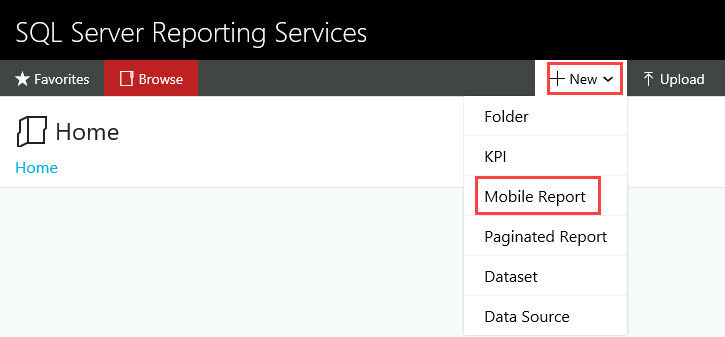
메시지가 표시되면 모바일 보고서 게시자 가져오기를 선택한 다음 SQL Server 모바일 보고서 게시자 파일을 다운로드하여 엽니다.
SQL Server 모바일 보고서 게시자 시작
SQL Server 모바일 보고서 게시자를 시작하는 방법에 대한 지침은 Reporting Services 모바일 보고서 만들기의 초기 단계를 참조하세요.
보고서 디자이너
보고서 디자이너 보고서를 디자인하는 도구입니다. SSDT(SQL Server Data Tools) - Visual Studio에서 사용할 수 있습니다.
보고서 디자이너 디자인 화면에는 보고서 작성 기능에 액세스하는 데 사용하는 탭 창, 마법사 및 메뉴가 포함되어 있습니다. 보고서 디자이너 다음과 같은 기능을 제공합니다.
- 기본 모드 또는 SharePoint 모드 보고서 서버에 보고서를 배포하는 기능
- 보고서 데이터를 구성하는 보고서 데이터 창
- 보고서 디자인 및 미리 보기를 위한 탭 보기를 통한 대화형 보고서 디자인 환경
- RSReportDesigner 구성 파일의 데이터 원본 형식과 연결되고 데이터 원본에서 검색할 데이터를 지정하는 데 도움이 되는 쿼리 디자이너
- 보고서 콘텐츠 및 모양을 사용자 지정하는 Visual Basic 식을 빌드하는 IntelliSense가 있는 식 편집기
- 사용자 지정 보고서 항목 및 사용자 지정 쿼리 디자이너 지원
보고서 디자이너 설치
SSDT 설치에 대한 자세한 내용은 Visual Studio를 사용하여 SSDT 설치를 참조 하세요.
SSDT에서 보고서 서버 프로젝트 템플릿 또는 보고서 서버 프로젝트 마법사 템플릿을 선택하면 보고서 디자이너 사용할 수 있습니다. 이러한 템플릿을 사용하려면 Visual Studio용 SSRS 확장도 설치해야 합니다. 자세한 내용은 Analysis Services, Integration Services 및 Reporting Services용 확장 설치을 참조하세요.
보고서 디자이너 시작
보고서 디자이너 시작하는 방법에 대한 지침은 자습서: 보고서 서버 프로젝트 만들기의 보고서 서버 프로젝트 만들기 섹션을 참조하세요.
보고서 디자이너 작업할 때 Visual Studio 구성 요소 솔루션 탐색기 프로젝트의 모든 항목을 구성하는 폴더를 표시합니다. 보고서 프로젝트에서 이러한 폴더에는 공유 데이터 원본, 공유 데이터 세트, 보고서 및 리소스가 포함됩니다.
폴더를 마우스 오른쪽 단추로 클릭한 다음 항목을 추가하는 옵션을 선택하여 새 보고서, 데이터 원본 및 데이터 세트를 만들 수 있습니다.
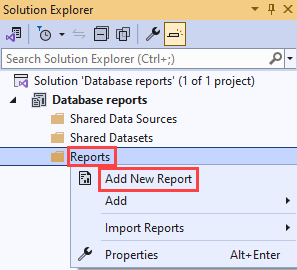
새 보고서를 만들면 디자인 및 미리 보기 보기에 대한 탭 창이 표시됩니다.
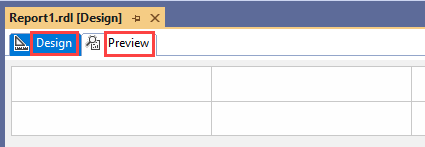
보고서 디자이너 대한 자세한 내용은 다음 리소스를 참조하세요.
- 첫 번째 보고서를 시작하려면 기본 테이블 보고서 만들기(SSRS 자습서)를 참조하세요.
- 보고서 디자이너 사용할 수 있는 쿼리 디자이너에 대한 자세한 내용은 SSRS(쿼리 디자인 도구)를 참조하세요.
- 보고서 디자이너 보기, 메뉴, 도구 모음 및 바로 가기를 사용하는 방법을 보려면 SSDT(SQL Server Data Tools)의 Reporting Services를 참조하세요.
보고서 작성기
보고서 작성기 SQL Server 외부에서 페이지를 매긴 보고서를 만드는 데 사용할 수 있는 독립 실행형 애플리케이션입니다. 보고서 작성기 사용하여 보고서를 만드는 것 외에 기존 보고서를 사용자 지정하고 업데이트할 수도 있습니다. 기존 보고서는 보고서 작성기 버전, 이전 버전 또는 보고서 디자이너 만든 보고서일 수 있습니다.
보고서 작성기 다음과 같은 기능을 제공합니다.
- 기본 모드 또는 SharePoint 모드 보고서 서버 또는 Power BI 서비스 보고서를 배포하는 기능입니다. 보고서를 Power BI 서비스 저장하는 방법에 대한 자세한 내용은 페이지를 매긴 보고서를 Power BI 서비스 게시를 참조하세요.
- Microsoft Office와 유사한 제작 환경입니다.
- SSRS 2019 및 SSRS 2016의 SQL Server 모바일 보고서 게시자에 대한 지원.
- 지도를 만들 수 있는 마법사
- 집계의 집계
- 향상된 식 지원
- 선택한 기본 제공 데이터 원본 유형에서 검색할 데이터를 지정하는 데 유용한 쿼리 디자이너
- 보고서 항목을 보고서 파트로 저장할 수 있습니다.
참고 항목
보고서 파트는 SQL Server Reporting Services 2019부터 SQL Server Reporting Services의 모든 릴리스와 2022년 9월 Power BI Report Server부터 Power BI Report Server의 모든 릴리스에서 더 이상 사용되지 않습니다.
보고서 작성기 대한 자세한 내용은 SQL Server의 Microsoft 보고서 작성기 참조하세요.
보고서 작성기 설치
보고서 작성기 설치에 대한 지침은 Microsoft 보고서 작성기 설치를 참조하세요.
보고서 작성기 시작
보고서 작성기 시작하는 방법에 대한 지침은 Microsoft 보고서 작성기 시작을 참조하세요.
보고서 서버 관리를 위한 도구
SSRS에서 보고서 서버 관리에 사용할 수 있는 그래픽 및 스크립팅 도구 집합입니다. 사용하는 도구는 사용하는 보고서 서버의 배포 모드에 따라 다릅니다.
기본 모드
다음 섹션에서는 기본 모드 보고서 서버에 대한 도구에 대해 설명합니다.
보고서 서버 구성 관리자
보고서 서버 구성 관리자는 SSRS 설치를 구성하기 위한 도구입니다. 이 도구를 사용하여 기본 모드 보고서 서버에서 다음 작업을 완료할 수 있습니다.
- 보고서 서버 서비스 계정 구성
- 웹 서비스 URL 만들기 및 구성
- 웹 포털 URL 구성
- 보고서 서버 데이터베이스 만들기, 구성 또는 업그레이드
- 스케일 아웃 배포 구성
- 저장된 연결 문자열 및 자격 증명을 암호화하는 데 사용되는 대칭 키 백업, 복원 또는 바꾸기
- 무인 실행 계정 구성
- 구독 설정 구성
- 전자 메일 배달을 위한 SMTP(Simple Mail Transfer Protocol) 서버 구성
- Power BI 서비스 구성
- 연결 속성 수정
보고서 서버 구성 관리자는 보고서 서버 콘텐츠를 관리하거나, 다른 기능을 켜거나, 보고서 서버에 대한 액세스 권한을 부여하는 데 도움이 되지 않습니다.
자세한 내용은 보고서 서버 구성 관리자(기본 모드)란?을 참조하세요.
보고서 서버 구성 관리자 설치
보고서 서버 구성 관리자는 SSRS 기본 모드 보고서 서버를 설치할 때 설치됩니다. 자세한 내용은 다음 리소스를 참조하세요.
- SSRS 2017 이상: SQL Server Reporting Services 설치 및 구성
- SSRS 2016의 경우: Reporting Services 2016 기본 모드 보고서 서버 설치
보고서 서버 구성 관리자 시작
- 보고서 서버 구성 관리자를 시작하는 방법에 대한 지침은 보고서 서버 구성 관리자란(기본 모드)의 시작 섹션을 참조하세요.
- SSRS 구성에 대한 자세한 내용은 보고서 서버 구성 및 관리(SSRS 기본 모드)를 참조하세요.
- 보고서 서버 구성 관리자 기능에 대한 일반적인 내용은 보고서 서버 구성 관리자(기본 모드)란?을 참조하세요.
SQL Server Management Studio
보고서 서버 관리자는 SSMS(SQL Server Management Studio)를 사용하여 다른 SQL Server 구성 요소 서버와 함께 보고서 서버를 관리할 수 있습니다. SSMS를 사용하여 보고서 서버 인스턴스를 관리하는 경우 다음 작업을 완료할 수 있습니다.
- 로컬 및 원격 보고서 서버 인스턴스 관리
- 보고서 서버 속성 설정
- 역할 정의 수정
- 사용하지 않는 보고서 서버 기능 끄기
- 작업 관리
- 공유 일정 관리
SSMS를 사용하여 SQL Server 인스턴스에 연결하고 일부 T-SQL(Transact-SQL) 명령을 실행하는 방법에 대한 자세한 내용은 빠른 시작: SSMS(SQL Server Management Studio)를 사용하여 SQL Server 인스턴스 연결 및 쿼리를 참조하세요.
SSMS 액세스
보고서 서버를 관리하기 위해 SSMS를 시작하는 방법에 대한 지침은 기본 모드 보고서 서버에 연결을 참조하세요.
Rsconfig.exe 유틸리티
이 도구를 사용하여 보고서 서버 데이터베이스에 대한 보고서 서버 연결을 구성하고 관리할 수 있습니다. 또한 무인 보고서 처리에 사용할 사용자 계정을 지정할 때도 이 유틸리티를 사용할 수 있습니다.
자세한 내용은 보고서 서버 명령 프롬프트 유틸리티(SSRS)를 참조하세요.
Rsconfig.exe 액세스
rsconfig.exe 유틸리티는 SSRS를 설치할 때 설치됩니다. 명령줄에서 이 유틸리티를 실행합니다.
Rskeymgmt.exe 유틸리티
이 도구를 사용하여 다음을 수행할 수 있습니다.
- 보고서 서버 데이터를 암호화하는 데 사용되는 대칭 키를 추출, 복원, 만들기 및 삭제합니다.
- 스케일 아웃 배포에서 보고서 서버 인스턴스 조인.
자세한 내용은 보고서 서버 명령 프롬프트 유틸리티(SSRS)를 참조하세요.
Rskeymgmt.exe 액세스
rskeymgmt.exe 유틸리티는 SSRS를 설치할 때 설치됩니다. 명령줄에서 이 유틸리티를 실행합니다.
WMI(Windows Management Instrumentation) 클래스
이러한 클래스는 보고서 서버 구성 관리자에서 구성 작업을 자동화하는 데 도움이 될 수 있습니다. 애플리케이션이 SSRS 관리 정보에 액세스하고 조작할 수 있는 방법을 제공합니다. 이러한 클래스를 사용하는 경우 더 이상 그래픽 사용자 인터페이스를 사용하여 작업을 수동으로 수행할 필요가 없습니다.
자세한 내용은 프로그래밍 방식으로 WMI 공급자 액세스를 참조 하세요.
WMI 액세스
Visual Basic 스크립트를 사용하여 WMI 클래스에 액세스할 수 있습니다.
SharePoint 통합 모드
SharePoint 모드에서 SSRS는 SharePoint 아키텍처의 서비스 응용 프로그램이며 SharePoint를 통해 직접 관리 작업을 수행합니다. 다음 섹션에서는 SharePoint 모드로 구성된 보고서 서버에 대한 도구에 대해 설명합니다.
SharePoint 중앙 관리
SharePoint 중앙 관리를 사용하여 SSRS에 대한 공유 서비스 애플리케이션을 만들고, 쿼리하고, 관리할 수 있습니다.
자세한 내용은 SSRS(SQL Server Reporting Services) 보고서 서버의 구성 및 관리를 참조하세요.
SharePoint 중앙 관리 액세스
SharePoint 중앙 관리 사이트로 이동하여 브라우저에서 이 도구에 액세스할 수 있습니다.
PowerShell cmdlet
PowerShell cmdlet을 사용하여 SSRS에 대한 공유 서비스 애플리케이션을 만들고, 쿼리하고, 관리할 수 있습니다.
자세한 내용은 Reporting Services SharePoint 모드용 PowerShell cmdlet을 참조하세요.
PowerShell cmdlet 액세스
cmdlet을 사용하려면 SharePoint 관리 셸을 열고 셸에서 명령을 실행합니다.
보고서 내용 관리를 위한 도구
그래픽 및 스크립팅 도구는 SSRS에서 콘텐츠를 관리하는 데 사용할 수 있습니다. 사용하는 도구는 사용하는 보고서 서버의 배포 모드에 따라 다릅니다.
보고서 서버 웹 서비스 URL
보고서 서버 웹 서비스는 클라이언트 프로그램과 보고서 서버 간의 통신 인터페이스 역할을 합니다. 이 서비스의 URL은 보고서 서버의 전체 기능에 대한 액세스를 제공합니다. 이 도구를 사용하여 일반 항목 탐색 페이지에서 보고서 카탈로그의 콘텐츠를 찾아볼 수 있습니다.
자세한 내용은 보고서 서버 웹 서비스를 참조하세요.
웹 서비스 URL 액세스
브라우저를 사용하여 웹 서비스 URL에 액세스합니다.
웹 포털
웹 포털을 사용하여 HTTP 연결을 통해 원격 위치에서 단일 보고서 서버 인스턴스를 관리할 수 있습니다. 웹 포털은 기본 모드 보고서 서버에만 사용할 수 있습니다.
다음 작업에 이 도구를 사용할 수 있습니다.
- 보고서 보기, 검색, 인쇄 및 구독
- 폴더 계층 구조 구성, 만들기, 보안 및 유지 관리
- 항목 및 작업에 대한 액세스를 결정하는 역할 기반 보안 구성
- 보고서 실행 속성, 보고서 기록 및 보고서 매개 변수 구성
- Microsoft SQL Server Analysis Services 데이터 원본 또는 SQL Server 관계형 데이터 원본에서 데이터를 연결하고 검색하는 보고서 모델 만들기
- 모델의 특정 엔터티에 대한 액세스를 허용하도록 모델 항목 보안 설정 또는 미리 만든 미리 정의된 클릭 처리 보고서에 엔터티 매핑
- 공유 일정 및 공유 데이터 원본 만들기
- 일정 및 데이터 원본 연결을 보다 관리하기 쉽게 만들기
- 큰 받는 사람 목록에 보고서를 롤아웃하는 데이터 기반 구독 만들기
- 다른 방법으로 기존 보고서를 재사용하고 용도를 다시 지정하는 연결된 보고서 만들기
- 보고서 작성기 열어 보고서 서버에서 저장하고 실행할 수 있는 보고서 만들기
자세한 내용은 보고서 서버 웹 포털(기본 모드)이란?을 참조하세요.
웹 포털 설치
웹 포털은 SSRS 기본 모드 보고서 서버를 설치할 때 설치됩니다. 자세한 내용은 다음 리소스를 참조하세요.
- SSRS 2017 이상: SQL Server Reporting Services 설치 및 구성
- SSRS 2016의 경우: Reporting Services 2016 기본 모드 보고서 서버 설치
웹 포털 시작
웹 포털을 열려면 충분한 권한이 있어야 합니다. 처음에는 로컬 관리자 그룹의 구성원만 웹 포털 기능에 대한 액세스를 제공하는 권한이 있습니다.
웹 포털에서 사용할 수 있는 페이지 및 옵션은 현재 사용자의 역할 할당에 따라 달라집니다. 권한이 없는 사용자에게 빈 페이지가 표시됩니다. 보고서를 볼 수 있는 권한이 있는 사용자는 해당 보고서에 대한 링크를 가져옵니다. 권한에 대한 자세한 내용은 Reporting Services의 역할 및 사용 권한을 참조 하세요.
웹 포털 시작에 대한 지침은 보고서 서버 웹 포털(기본 모드)이란?의 시작 섹션을 참조하세요.
로컬 보고서 서버에서 웹 포털을 실행하는 경우 SSRS(로컬 관리)에 대한 기본 모드 보고서 서버 구성을 참조하세요.
Rs.exe 유틸리티
이 도구는 스크립팅된 작업을 수행하는 데 사용하는 스크립트 호스트입니다. 이 도구를 사용하여 보고서 서버 데이터베이스 간에 데이터를 복사하고, 보고서를 게시하고, 보고서 서버 데이터베이스에 항목을 만드는 Visual Basic 스크립트를 실행할 수 있습니다.
자세한 내용은 보고서 서버 명령 프롬프트 유틸리티(SSRS)를 참조하세요.
Rs.exe 액세스
rs.exe 유틸리티는 SSRS를 설치할 때 설치됩니다. 명령줄에서 이 유틸리티를 실행합니다.